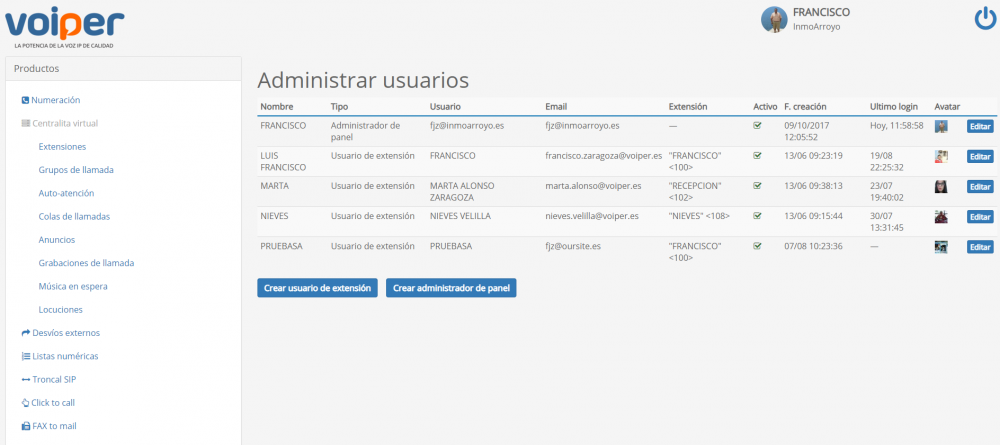Configuración de usuarios
En este apartado explicaremos como crear usuarios para el panel de control y el panel de extensión de Voiper.
Cada una de las personas que usan la centralita y manejan una extensión, deben registrarse como usuarios.
Hay dos niveles de usuarios, los Administradores del Panel y los Usuarios de Extensión. El primero tiene capacidad de trabajar dentro del panel, dando mantenimiento a todas las secciones del mismo, y es el creador de los Usuarios de Extensión o de otros usuarios Administradores.
Al crear la centralita, VOIPER da de alta al Administrador del Panel y le envía sus credenciales de acceso.
El Administrador de Panel, si hace uso de la centralita y además maneja una extensión, deberá crearse para desenvolverse en la centralita un Usuario de Extensión.
CREAR USUARIO DE EXTENSION:
NOMBRE: El nombre de la persona para la que se crea este usuario.
USUARIO: El “NIC” o denominación con la que accederá a su espacio, mínimo 8 caracteres.
CONTRASEÑA: Contraseña de acceso a su espacio, mínimo 8 caracteres.
EMAIL: Correo electrónico del usuario.
MOVIL: Número del teléfono móvil del usuario.
TELEFONO FIJO: Número del teléfono fijo del usuario.
ACTIVO: Campo que registrado indicará que este usuario se encuentra en activo, es decir que tiene extensión en la centralita.
EXTENSIÓN: Extensión del usuario, en caso de que esté activo.
AVATAR: Imagen del usuario.
CREAR ADMINISTRADOR DE PANEL:
NOMBRE: El nombre de la persona para la que se crea este administrador.
USUARIO: El “NIC” o denominación con la que accederá a su espacio, mínimo 8 caracteres.
CONTRASEÑA: Contraseña de acceso a su espacio, mínimo 8 caracteres.
EMAIL: Correo electrónico del administrador.
MOVIL: Número del teléfono móvil del administrador.
TELEFONO FIJO: Número del teléfono fijo del administrador.
ACTIVO: Campo que registrado indicará que este usuario se encuentra en activo, es decir que tiene capacidad para administrar la centralita.
AVATAR: Imagen del administrador.